Как сделать эмуляторы быстрее на Windows ПК

Когда-нибудь задумывались, почему эмуляторы так медленно работают на вашем ПК? Вы ищете способы оптимизировать скорость работы и повысить производительность? Мы собрали набор решений - советы и хитрости - для вас в этом учебном пособии.
С развитием движков эмуляторов, которые теперь могут имитировать системные характеристики и конфигурации игровых консолей, вы можете запускать консольные игры на своем ПК, хотя и с сниженной скоростью и производительностью.
Снижение скорости возникает, когда ПК пытается интерпретировать эмулированный набор аппаратных инструкций (команды машины), а затем переводить его на понятный для ПК язык. Хотя разные факторы способствуют медленной работе эмуляторов, описанный здесь фактор является основным.
Чтобы сделать эмуляторы быстрее на Windows ПК, вы можете попробовать различные советы и хитрости, некоторые из которых мы изложили в этой статье.
Как сделать эмуляторы быстрее?
ПРИМЕЧАНИЕ: разные эмуляторы требуют различных системных характеристик (и конфигураций). Таким образом, хитрости, изложенные здесь, не являются универсальными, т.е. они не применимы ко всем эмуляторам.
1. Проверьте системные характеристики

Эмуляторы - это мощные движки, которые требуют высоких системных характеристик для работы на оптимальной мощности. В основном, такие компоненты, как процессор, GPU, ROM, RAM и подобные, должны быть на высшем уровне, если вы хотите, чтобы эмуляторы работали с оптимальной скоростью на вашем ПК.
Итак, мощные ПК с Windows 10 (64-бит), продвинутым процессором AMD или Intel (восьмиядерным), 8 ГБ RAM и высококачественной настройкой GPU (с поддержкой OpenGL 2.0 и выше), как правило, будут работать лучше с эмуляторами, чем ПК с низкими характеристиками.
Таким образом, если у вас низкоспецифицированный ПК, окончательное решение может заключаться в обновлении/улучшении вашего компьютера.
2. Уменьшите разрешение
- Перейдите в меню конфигурации и выберите Plugin/BIOS Selector.
- На вкладке Plugin нажмите на значок Configure рядом с выпадающим меню GS.
- Следуйте инструкциям на экране для уменьшения разрешения.
- Перезагрузите ПК.
- После этого ваши эмуляторы должны работать с улучшенной скоростью.
Обычно, чем выше разрешение системы, тем больше требуется аппаратной мощности, и тем медленнее работают эмуляторы. Поэтому уменьшение разрешения увеличивает производительность системы до определенной степени. Следовательно, эмуляторы также будут работать с улучшенной скоростью. Таким же образом, вы можете уменьшить разрешение эмулятора, чтобы получить лучшую производительность.
Этот метод лучше всего работает с эмуляторами игровых консолей, такими как PCSX2, PPSSPP и ePSXe.
Читайте больше об этом
- 5 лучших эмуляторов PSX для ностальгического игрового опыта
- 9 лучших эмуляторов Wii U для бесшовного игрового процесса
- 6 лучших эмуляторов PSP для ПК, чтобы насладиться ностальгической игрой
3. Увеличьте производительность видеокарт
Как уже упоминалось ранее, большинство эмуляторов требуют стандартной настройки GPU для правильной работы. Таким образом, вы можете сделать эмуляторы быстрее на Windows ПК, улучшив производительность видеокарт вашего компьютера. Для этого просто следуйте пошаговому руководству ниже:
NVIDIA:
- Щелкните правой кнопкой мыши на рабочем столе вашего ПК.
- Выберите NVIDIA Control Panel из контекстного меню.
- Нажмите Manage 3D settings.
- Перейдите в Global Settings.
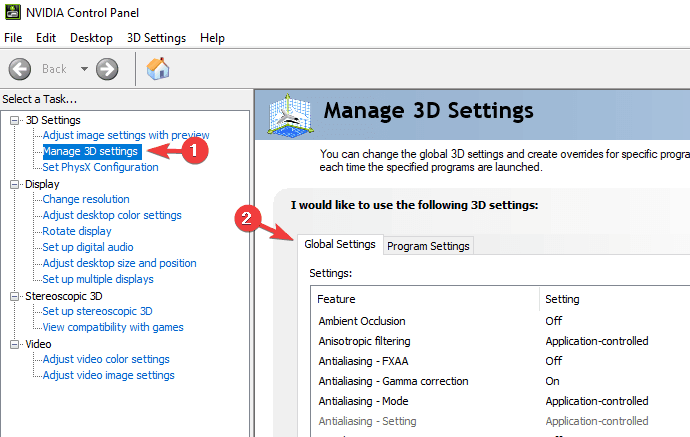 **
**
- Выберите High performance NVIDIA processor в выпадающем меню Preferred graphics processor.
С этим производительность NVIDIA будет повышена.
AMD:
- На рабочем столе нажмите кнопку Пуск.
- Выберите Программы.
- В разделе Программы перейдите в Catalyst Control Center и нажмите на него.
- Найдите и выберите Power.
- В разделе Power нажмите на Switchable Graphics Application Settings.
- Найдите эмуляторы на вашем ПК.
- Установите каждый эмулятор на High performance.
- Перезагрузите ваш ПК.
Если вышеуказанные шаги будут выполнены правильно, ваши видеокарты ПК будут улучшены. В результате это приведет к повышению скорости/производительности эмуляторов.
4. Отключите лишние приложения и процессы, чтобы освободить память
Если ваша система перегружена, скорость работы и производительность всех приложений и эмуляторов автоматически уменьшатся. Особенно это усугубляется, если вы одновременно запускаете несколько мощных приложений или процессов.
Поэтому, чтобы сделать ваши эмуляторы быстрее в этом случае, вам, возможно, придется освободить немного памяти на вашей системе. Единственный способ сделать это - «убить» или отключить некоторые из работающих приложений/процессов.
Для этого просто следуйте следующим указаниям:
- На рабочем столе системы щелкните на Пуск.
- Найдите и выберите Выполнить или просто нажмите Windows key + R, чтобы открыть диалоговое окно выполнения.
-
Введите msconfig в поле.
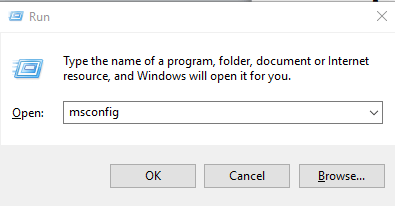
-
Перейдите на вкладку Службы, чтобы отобразить все работающие приложения и процессы.
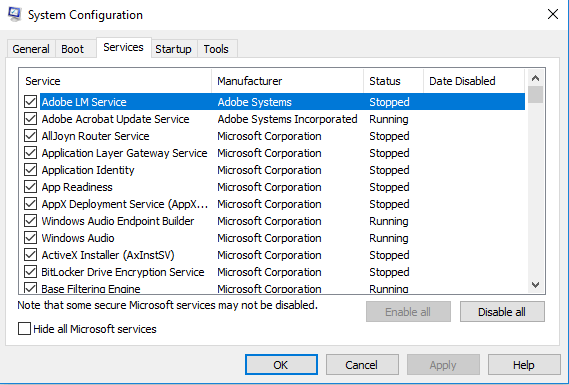
- Убивайте или отключайте избыточные процессы или приложения (это могут быть антивирусные программы или несущественные эмуляторы).
- Отключая эти программы/процессы, вы выделяете больше ресурсов оставшимся процессам, тем самым увеличивая их производительность.
В крайних случаях вам, возможно, придется удалить некоторые мощные программы на вашей системе, чтобы освободить место для необходимых эмуляторов.
Существуют и другие заметные настройки, хитрости и решения, которые могут быть применены для повышения скорости работы эмуляторов на ПК. Некоторые из них включают в себя включение VT – виртуальной технологии – в BIOS и отключение окон отладки и т. д.
Теперь, когда вы знаете, как оптимизировать свой ПК при запуске эмулятора, ознакомьтесь с этим руководством по эмуляторам PS3 для ПК и эмуляторам Nintendo 3DS, чтобы начать.
В любом случае, вышеперечисленные хитрости, если будут правильно внедрены, повысят скорость работы всех (или некоторых) эмуляторов на вашем ПК.













